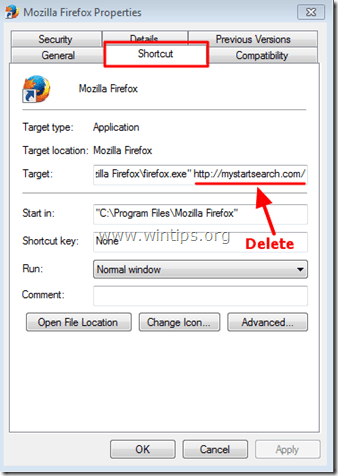„MyStartSearch“. yra naršyklės užgrobėjas, pakeičiantis numatytąjį pagrindinį puslapį ir paieškos nustatymus į „http://www.mystartsearch.com” populiariose interneto naršyklėse, tokiose kaip Internet Explorer, Google Chrome ar Mozilla Firefox, be vartotojo leidimo. Faktiškai, „MyStartSearch“. užgrobėjas modifikuoja naršyklės nustatymus, kad galėtų atlikti naršymo peradresavimus į skelbimus ir užsidirbti pinigų iš savo leidėjų.
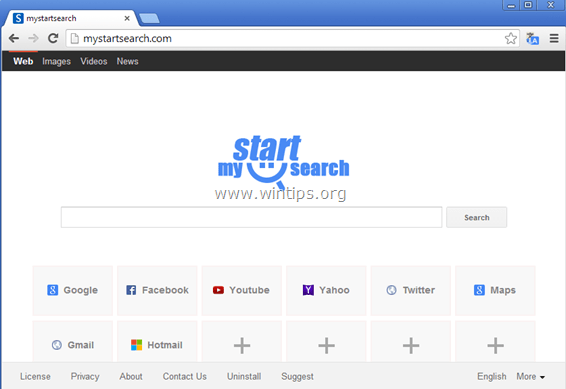
„MyStartSearch“. Užgrobėjų programa skirta keisti jūsų naršyklės nustatymus ir gali įdiegti papildomų įskiepių (įrankių juostų, plėtinių ar priedų) jūsų žiniatinklio naršyklėje, kad reklamuotų kitas nuorodas ar produktus. Tokie naršyklių užgrobėjai, kaip šis, gali nukreipti vartotojo kompiuterį į kenkėjiškas svetaines arba įdiegti kenkėjiškas programas, siekdami pakenkti vartotojo kompiuteriui dėl saugumo.
Techniškai “„MyStartSearch“.“ nėra virusas ir priskiriama kenkėjiškų programų kategorijai („Potencialiai nepageidaujama programa (PUP)“, kurioje gali būti ir jūsų kompiuteryje gali būti kenkėjiškų programų, pvz., reklaminių programų, įrankių juostų ar virusų). Jei kompiuteris yra užkrėstas „
„MyStartSearch“.pagrobėjas, tada aukos kompiuterio ekrane arba viduje bus rodoma daugiau iššokančių skelbimų, reklamjuosčių ir remiamų nuorodų. Interneto naršyklė ir kai kuriais atvejais kompiuterio greitis gali sulėtėti dėl kenkėjiškų programų, veikiančių fone.„MyStartSearch“. užgrobėjo programa tikriausiai buvo įdiegta be vartotojo įspėjimo, nes ji paprastai yra įtraukta į kitą nemokamą programinę įrangą, kuri atsisiunčiama ir įdiegiama iš žinomų interneto svetainių, tokių kaip "download.com (CNET)“, „Softonic.com“ir kt. Dėl šios priežasties visada turite atkreipti dėmesį į bet kurios įdiegtos programos diegimo parinktis savo kompiuteryje, nes daugumoje programinės įrangos diegimo programų yra papildomos programinės įrangos, kurios niekada nenorėjote diegti. Paprastais žodžiais tariant, NEĮDIEGITE JOKIOS NESVARBIOS PROGRAMINĖS ĮRANGOS, pateiktos kartu su norimos įdiegti programos programinės įrangos diegimo programa. Tiksliau, kai įdiegiate programą savo kompiuteryje:
- NEPASPUSKITE „Kitas“ mygtuką per greitai diegimo ekranuose.
- ATIDŽIAI PERSKAITYKITE IR SUTINKITE su sąlygomis ir sutartimis.
- VISADA PASIRINKTI: “Pasirinktinis“ diegimas.
- ATSISAKYTI įdiegti bet kokią siūlomą papildomą programinę įrangą, kurios nenorite įdiegti.
- PAŽYMĖKITE bet kurią parinktį, kuri sako, kad jūsų pagrindinis puslapis ir paieškos nustatymai bus pakeisti.
Kaip pašalinti „MyStartSearch“ iš kompiuterio:
1 žingsnis. Pašalinkite „MyStartSearch“ naudodami „RogueKiller“.
RogueKiller yra programa, skirta kovoti su kenkėjiškomis programomis ir gali aptikti, sustabdyti ir pašalinti bendrąsias kenkėjiškas programas ir kai kurias pažangias grėsmes, tokias kaip šaknų rinkiniai, sukčiai, kirminai ir kt.
1.parsisiųsti ir sutaupyti "RogueKiller"programa jūsų kompiuteryje"* (pvz., darbalaukyje)
Pastebėti*: parsisiųsti versija x86 arba X64 pagal jūsų operacinės sistemos versiją. Norėdami sužinoti savo operacinės sistemos versiją,Dešiniuoju pelės mygtuku spustelėkite"Kompiuterio piktogramoje pasirinkite "Savybės"ir pažiūrėk"Sistemos tipas" skyrius

2.Dukart spustelėkite bėgti RogueKiller.

3. Palaukite, kol baigsis išankstinis nuskaitymas, tada perskaitykite ir „Priimti“ licencijos sąlygas.

4. Paspauskite "Nuskaityti“ mygtuką, kad patikrintumėte kompiuterį, ar nėra kenkėjiškų grėsmių ir kenkėjiškų paleisties įrašų.
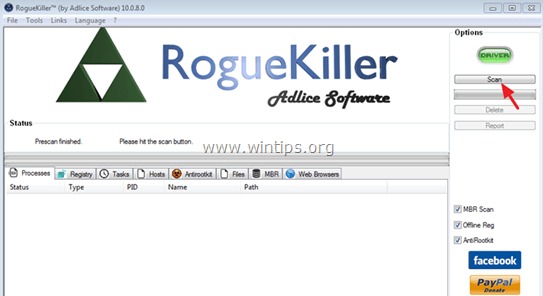
5. Galiausiai, kai visas nuskaitymas bus baigtas, pasirinkite visus elementus, rastus "Registras” & "Žiniatinklio naršyklės" skirtukus, tada paspauskite "Ištrinti“, norėdami juos pašalinti.
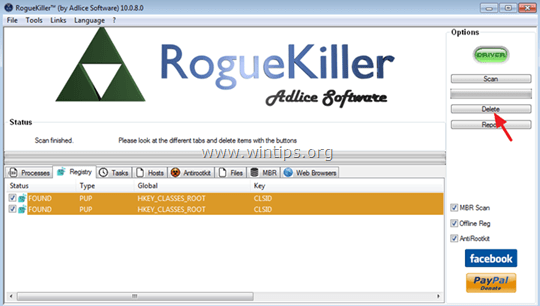
6. Uždaryti “RogueKiller“ ir pereikite prie kito žingsnio.
2 žingsnis. Pašalinkite kenkėjišką programinę įrangą iš savo valdymo skydelio.
1. Norėdami tai padaryti, eikite į:
- „Windows 7“ ir „Vista“: Pradėti > Valdymo skydas.
- Windows XP: Pradėti > Nustatymai > Kontrolės skydelis

- „Windows 8“ ir „8.1“:
- Paspauskite "Windows”
 + “R“ klavišus, kad įkeltumėte Bėk dialogo langas.
+ “R“ klavišus, kad įkeltumėte Bėk dialogo langas. - Įveskite "kontrolės skydelis" ir paspauskite Įeikite.

2. Dukart spustelėkite, kad atidarytumėte:
- Pridėti arba pašalinti programas jei turite Windows XP
- Programos ir funkcijos (arba "Pašalinkite programą“), jei turite „Windows 8“, „7“ arba „Vista“.

3. Kai ekrane rodomas programų sąrašas:
1. Rūšiuokite rodomas programas pagal diegimo datą (spustelėkite adresu Įdiegta), tada suraskite ir Pašalinti (pašalinti) bet kokia nežinoma programa, kuri neseniai buvo įdiegta jūsų sistemoje.
2. Taip pat pašalinkite bet kurią iš šių kenkėjiškų programų:
- „MyStartSearch“.
- SearchProtect
- Naršyklės apsauga

3 veiksmas. Pašalinkite „MyStartSearch“ papildinį naudodami „CCleaner“.
1. parsisiųsti ir paleistiCCleaner.
2. „CCleaner“ pagrindiniame lange pasirinkite "Įrankiai“ kairiojoje srityje.

3. „Įrankiai" skyrių, pasirinkite "Pradėti".

4. Pasirinkite "Windows“ skirtuką ir tada pasirinkite ir Ištrinti šis kenkėjiškas įrašas, jei toks yra:
1. „MyStartSearch“.

5. Uždaryti „CCleaner“ naudingumą ir pereikite prie Kitas žingsnis.
4 veiksmas: pašalinkite MyStartSearch.com įrašą iš interneto naršyklės nuorodos (-ų).
1.Dešiniuoju pelės mygtuku spustelėkite savo interneto naršyklės piktogramoje ir pasirinkite „Savybės”.
Pastebėti*: Tą pačią operaciją turite atlikti su visomis interneto naršyklės nuorodomis, įskaitant esančias programų sąraše ir užduočių juostoje.
2. Ant "Trumpesnis kelias" skirtuką, pažiūrėkite į "Tikslas“ lauką ir Ištrinti į „MyStartSearch“. vertė (pvz.: „http://mystartsearch.com/…”) parašyta po "iexplore.exe“ (skirta IE nuorodai) arba „firefox.exe“ (skirta „Firefox“ nuorodai) arba „chrome.exe“ (jei norite naudoti chromo spartųjį klavišą) ir pasirinkite „Gerai” *
* Paspauskite "Tęsti“, kai paklausė „Suteikite administratoriaus leidimą keisti šiuos nustatymus”.

3. Toliau eikite į Kitas žingsnis.
5 veiksmas: pašalinkite „MyStartSearch“. su „AdwCleaner“.
1. Atsisiųskite ir išsaugokite "AdwCleaner“ įrankį darbalaukiui.

2. Uždarykite visas atidarytas programas ir Dukart spustelėkite atidaryti „AdwCleaner“ iš darbalaukio.
3. Priėmus „Licencijos sutartis“, paspauskite „Nuskaityti“ mygtuką.

4. Kai nuskaitymas bus baigtas, paspauskite "Švarus“, kad pašalintumėte visus nepageidaujamus kenkėjiškus įrašus.
5. Paspauskite "Gerai“ adresu “AdwCleaner – informacija“ ir paspauskite "Gerai“ dar kartą norėdami iš naujo paleisti kompiuterį.

6. Kai kompiuteris paleidžiamas iš naujo, Uždaryti "AdwCleaner" informacija (skaityti mane) langą ir pereikite prie kito veiksmo.
6 veiksmas – pašalinkite „MyStartSearch“ iš „Internet Explorer“, „Chrome“ ir „Firefox“.
Norėdami užtikrinti, kad "MyStartSearch.com“ infekcija visiškai pašalinta iš jūsų interneto naršyklės, iš naujo nustatykite numatytuosius interneto naršyklės nustatymus.
Internet Explorer, Google Chrome, Mozilla Firefox
Internet Explorer
Pašalinti MyStartSearch.com iš Internet Explorer
1. Pagrindiniame Internet Explorer meniu spustelėkite: "Įrankiai "  ir pasirinkite "interneto nustatymai".
ir pasirinkite "interneto nustatymai".
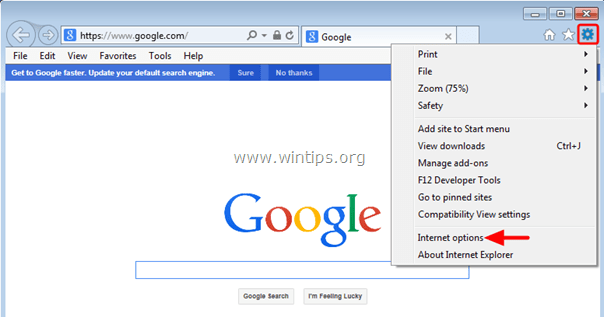
2. „Generolas“ skirtukas, Ištrinti nepageidaujamą pagrindinį puslapį (http://www.mystartsearch.com/…) iš „Pagrindinis puslapis" dėžė & tipo pageidaujamą pagrindinį puslapį (pvz. www.google.com) ir paspauskite „Gerai”.
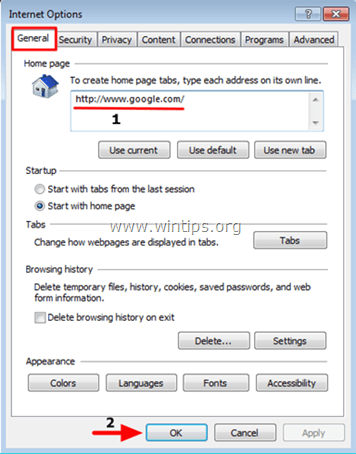
3. Nuo“Įrankiai“ meniu, pasirinkite „Tvarkyti priedus” .
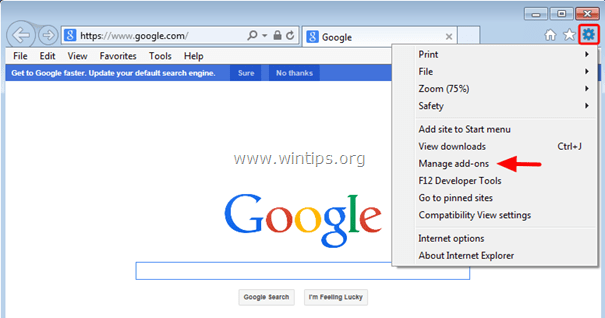
4. „Paieškos teikėjai"parinktys, pasirinkite ir"Nustatyti kaip numatytąjį"paieškos teikėjas, kuris nėra nepageidaujamas paieškos teikėjas"„MyStartSearch“.”.
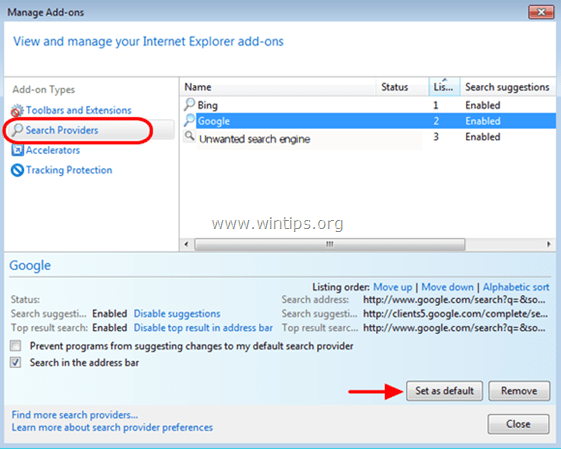
5. Tada pasirinkite nepageidaujamą paieškos teikėją “„MyStartSearch“.“ ir spustelėkite Pašalinti.
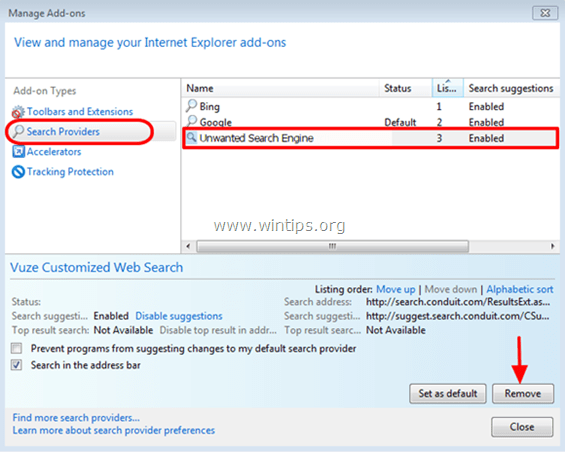
6. Pasirinkite "Įrankių juostos ir plėtiniai“ kairiojoje srityje.
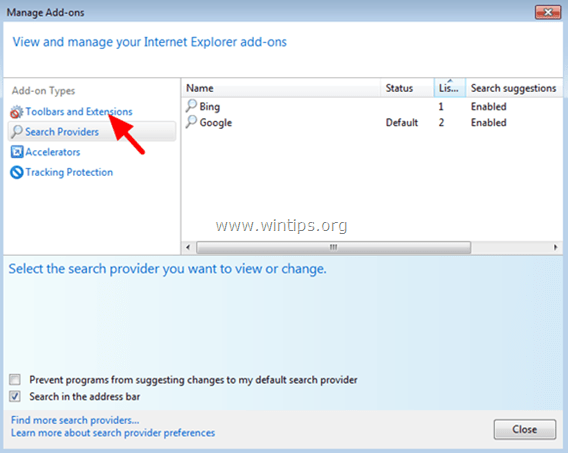
7. “Išjungti"bet kokia nepageidaujama įrankių juosta arba plėtinys iš "„MyStartSearch“." leidėjas.
- Šiuo atveju išjungti / pašalinti plėtiniai:
- „MyStartSearch“.
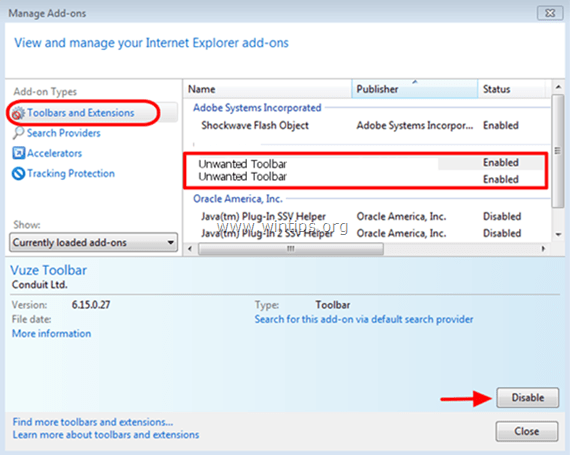
8. Uždaryti visi Internet Explorer langai ir perkrauti Internet Explorer.
Google Chrome
Pašalinti mystartsearch.com infekcija iš Chrome
1. Atidarykite „Google Chrome“ ir eikite į „Chrome“ meniu  ir pasirinkite "Nustatymai".
ir pasirinkite "Nustatymai".

2. Surask "Paleidžiant" skyrių ir pasirinkite "Nustatyti puslapius".
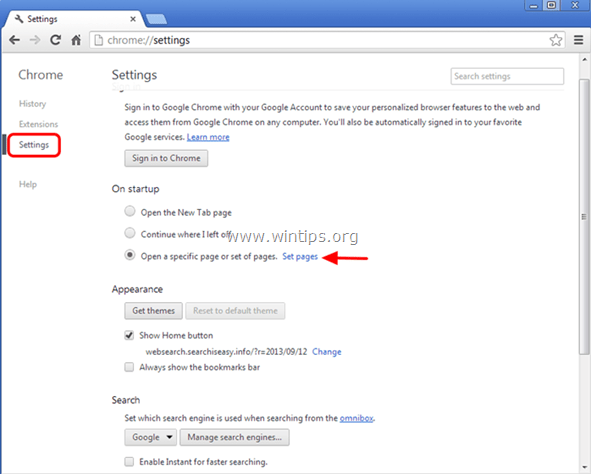
3.Ištrinti į http://www.mystartsearch.com iš paleisties puslapių paspausdami "X“ simbolis dešinėje.
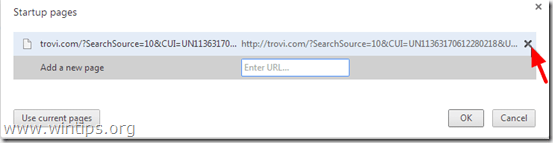
4.Nustatykite pageidaujamą pradžios puslapį (pvz. http://www.google.com) ir paspauskite "Gerai".
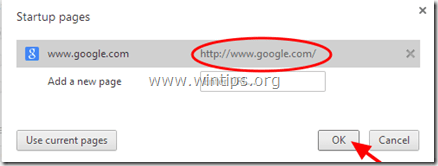
5. Pagal "Išvaizda“, pažymėkite, kad įjungtumėte „Rodyti mygtuką Pagrindinis“ parinktį ir pasirinkite „Keisti”.
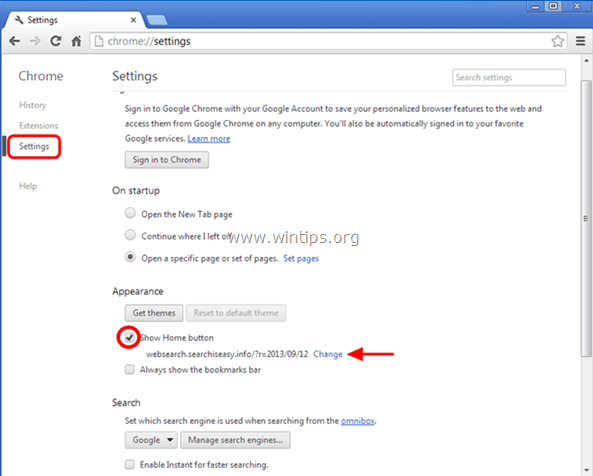
6.Ištrinti "http://www.mystartsearch.com “ įrašas iš “Atidarykite šį puslapį" dėžė.
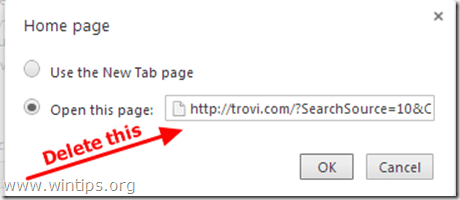
7.Tipas (Jeigu tau patinka) pageidaujamą tinklalapį atidaryti, kai paspausitePagrindinis puslapis“ mygtuką (pvz. www.google.com) arba palikite šį lauką tuščią ir paspauskite "Gerai”.

8. Eiti į "Paieška" skyrių ir pasirinkite "Tvarkyti paieškos sistemas".
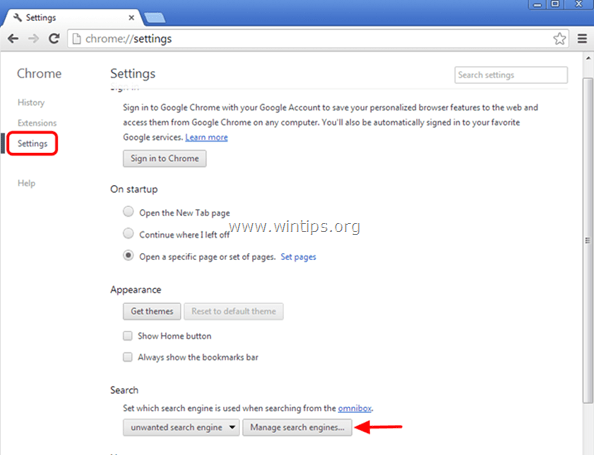
9. Pasirinkite savo pageidaujama numatytasis paieškos variklis (pvz., Google paieška) ir paspauskite "Padaryti numatytąją".
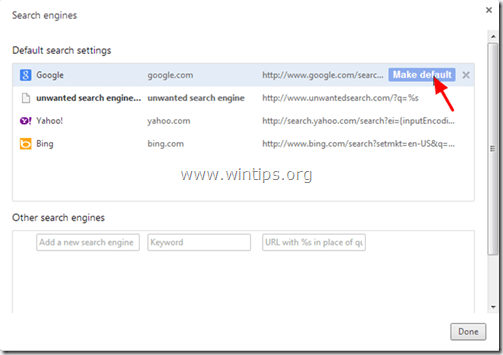
10. Tada pasirinkite nepageidaujamą MyStartSearch (mystartsearch.com) paieškos variklis ir Pašalinti paspausdami "X“ simbolis dešinėje.
Pasirinkite "padaryta" Uždaryti "Paieškos sistemos" langas.
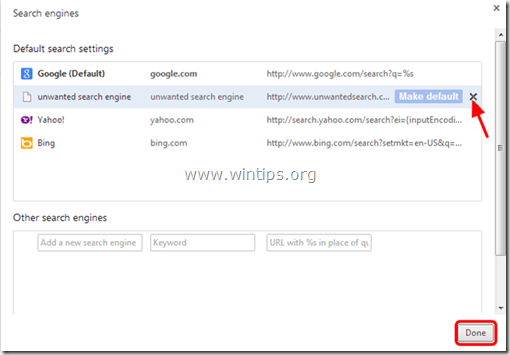
11. Pasirinkite "Plėtiniai" kairėje.
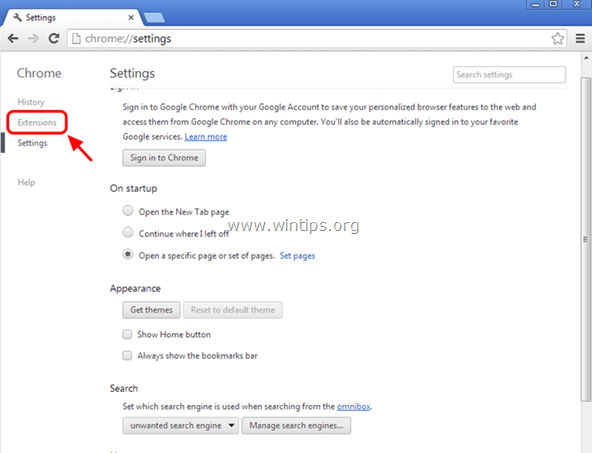
12. „Plėtiniai" galimybės, pašalinti "MyStartSeach“ nepageidaujamą plėtinį spustelėdami perdirbti piktogramą dešinėje.
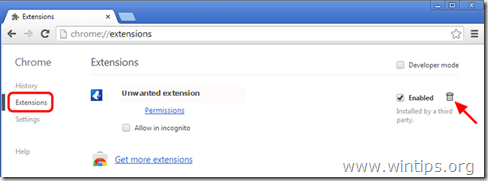
13.Uždaryti visi Google Chrome langai ir perkrauti Chrome.
Mozilla Firefox
Pašalinti mystartsearch.comiš Firefox.
1. Spustelėkite "Firefox“ meniu mygtuką  ir spustelėkite „Galimybės”.
ir spustelėkite „Galimybės”.
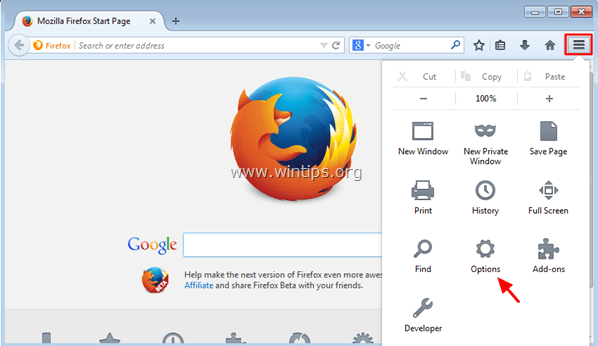
2. „Generolas“ skirtukas, Ištrinti nepageidaujamas pagrindinis puslapis: "http://www.mystartsearch.com…“ iš „Pagrindinis puslapis“ laukelį ir įveskite pageidaujamą pagrindinį puslapį (pvz., http://www.google.com). *
* Paspauskite "Gerai“, kai baigsite.
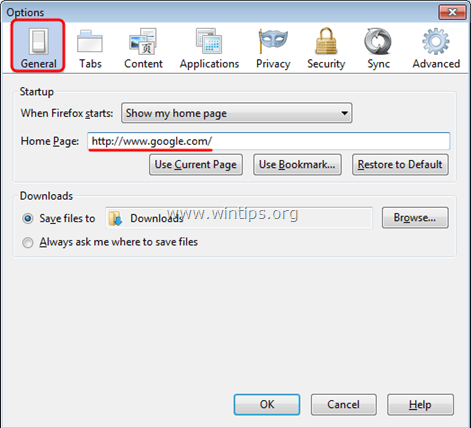
3. „Firefox“ meniu eikite į „Įrankiai” > “Tvarkyti priedus”.
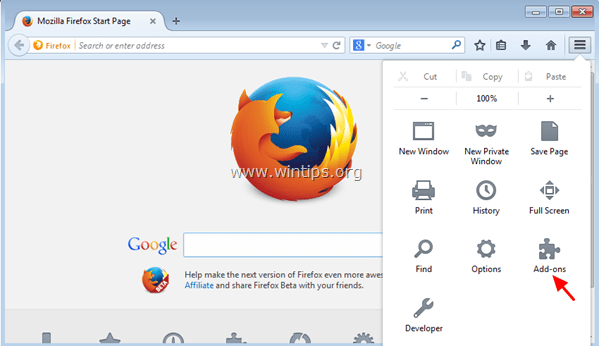
4. Pasirinkite "Plėtiniai" kairiajame lange.
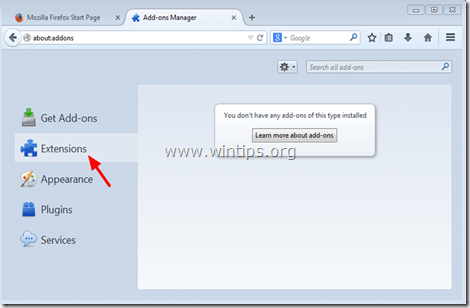
5. Pašalinkite visus nepageidaujamus plėtinius (pvz., "„MyStartSearch“.“), paspausdami „Pašalinti“ mygtuką.
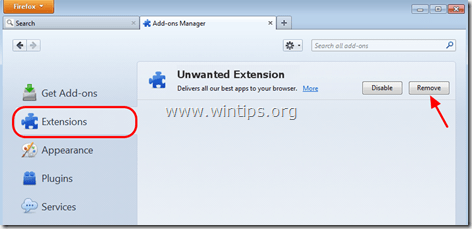
6. Uždarykite visus Firefox langus ir perkrauti Firefox.
7. „Firefox“ URL laukelyje įveskite šią komandą: apie: config & paspauskite Įeikite.
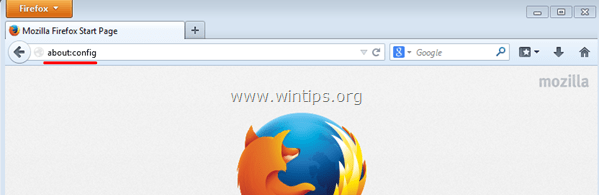
8. Spustelėkite „Būsiu atsargus, pažadu“ mygtuką.
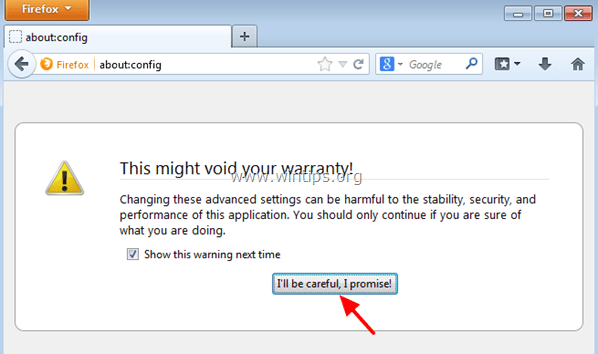
9. Paieškos laukelyje įveskite: „mystarsearch” & paspauskite Įeikite.
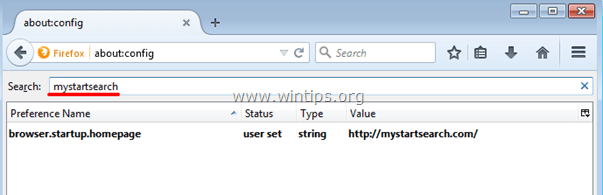
10. Dabar dešiniuoju pelės mygtuku spustelėkite ant kiekvieno"mystarsearch„Rasta vertė ir pasirinkite“Nustatyti iš naujo”.
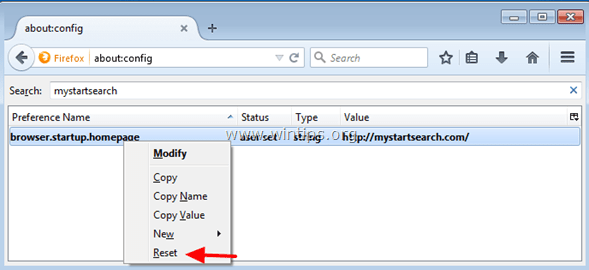
11.Uždarykite visas „Firefox“. langai ir perkrauti Firefox.
7 veiksmas. Pašalinkite „Mystart-Search“ naudodami „Junkware Removal Tool“.
1. Atsisiųskite ir paleiskite JRT – šiukšlių pašalinimo įrankis.

2. Paspauskite bet kurį klavišą, kad pradėtumėte nuskaityti kompiuterį naudodami „JRT – šiukšlių pašalinimo įrankis”.

3. Būkite kantrūs, kol JRT nuskaitys ir išvalys jūsų sistemą.

4. Uždarykite JRT žurnalo failą ir tada paleisti iš naujo tavo kompiuteris.

8 veiksmas. Pašalinkite Mystartsearchinfection su Malwarebytes Anti-Malware Free.
parsisiųsti ir diegti viena patikimiausių NEMOKAMŲ kovos su kenkėjiškomis programomis programų šiandien, skirta išvalyti kompiuterį nuo likusių kenkėjiškų grėsmių. Jei norite būti nuolat apsaugoti nuo esamų ir būsimų kenkėjiškų programų grėsmių, rekomenduojame įdiegti Malwarebytes Anti-Malware Premium:
Malwarebytes™ apsauga
Pašalina šnipinėjimo programas, reklamines ir kenkėjiškas programas.
Pradėkite nemokamą atsisiuntimą dabar!
Greitos atsisiuntimo ir diegimo instrukcijos:
- Spustelėję aukščiau esančią nuorodą, paspauskite „Pradėti mano nemokamą 14 bandomąją versiją“ parinktį, kad pradėtumėte atsisiuntimą.
![malwarebytes-downlaod_thumb1_thumb2_[1]_thumb_thumb_thumb malwarebytes-downlaod_thumb1_thumb2_[1]_thumb_thumb_thumb](/f/46c4493ae04802791e4e2076a9adeecb.jpg)
- Norėdami įdiegti NEMOKAMA versija šio nuostabaus produkto, panaikinkite žymėjimą „Įgalinkite nemokamą Malwarebytes Anti-Malware Premium bandomąją versiją“ parinktį paskutiniame diegimo ekrane.

Nuskaitykite ir išvalykite kompiuterį naudodami „Malwarebytes Anti-Malware“.
1. Bėk"„Malwarebytes Anti-Malware“ ir, jei reikia, leiskite programai atnaujinti naujausią versiją ir kenkėjišką duomenų bazę.

2. Kai atnaujinimo procesas bus baigtas, paspauskite „Skenuoti dabar“ mygtuką, kad pradėtumėte sistemos nuskaitymą, ar nėra kenkėjiškų programų ir nepageidaujamų programų.

3. Dabar palaukite, kol „Malwarebytes Anti-Malware“ baigs nuskaityti jūsų kompiuterį, ar nėra kenkėjiškų programų.

4. Kai nuskaitymas bus baigtas, paspauskite „Karantinas Visi“ mygtuką, kad pašalintumėte visas rastas grėsmes.

5. Palaukite, kol „Malwarebytes Anti-Malware“ pašalins visas jūsų sistemos infekcijas, tada iš naujo paleiskite kompiuterį (jei reikia iš programos), kad visiškai pašalintumėte visas aktyvias grėsmes.

6. Iš naujo paleidus sistemą, dar kartą paleiskite „Malwarebytes' Anti-Malware“. kad patikrintumėte, ar jūsų sistemoje nėra kitų grėsmių.
Patarimas: Norėdami užtikrinti, kad jūsų kompiuteris būtų švarus ir saugus, atlikti visą Malwarebytes' Anti-Malware nuskaitymą „Windows“Saugus režimas". Išsamias instrukcijas, kaip tai padaryti, galite rasti čia.
9 veiksmas. Išvalykite nepageidaujamus failus ir įrašus.
Naudokite "CCleaner“ programą ir pereikite prie švarus jūsų sistema laikinai interneto failai ir neteisingi registro įrašai.*
*Jei nežinote, kaip įdiegti ir naudoti „CCleaner“, skaityk šiuos nurodymus.